iPhoneでイヤホンしたまま寝るとアラームは?
・イヤホンからだと、iPhoneのアラーム音は聞こえないよね
・たまにイヤホンしたまま寝てしまうんだよね
と、お悩みではないですか?
iPhoneの目覚まし機能って、なにげに重要ですよね。
私も毎日、iPhoneの目覚まし機能(アラーム機能)を使っていますよ~。
iPhoneの場合、目覚ましアラームは時計アプリから簡単に設定できますので、とても便利ですよね。
とはいえ、私の場合、イヤホンをしたまま寝る…といったことはありませんが、たまにいるみたいですよね。
iPhoneに保存している音楽を聴きながら寝落ちしてしまう人って。
で、その場合、イヤホンはiphone本体にささったままですよね。
なので、アラームが鳴る時間になった時に、
・iPhone本体からアラームが鳴るのか?
・イヤホンからアラームが鳴るのか?
ちょっと気になってしまいますよね。
ということで、実際にやってみました。
本日の記事は、iPhoneでイヤホンをしたまま寝る場合に、アラームはどうなるか?を、実際に検証した結果を紹介していきますね~。
iPhoneでイヤホンをしたまま寝るとどうなる?
iPhoneでイヤホンをしたまま寝ると、アラーム音はどこから聞こえるか?ですが、まず結論から言えば、
「イヤホンをしたままでも、アラーム音はiPhone本体から鳴る」という結論になりました。
なので、

iPhoneに目覚ましアラームを設定したけど、イヤホンをしたまま寝てしまったから、アラーム音が聞こえなかった
というのは、遅刻の理由にはなりません。
先ほども言ったように、イヤホンをしたままでも、アラーム音はiPhone本体から鳴りますからね~。
気を付けてくださいね。
マナーモード(サイレントモード)の場合は?
ちなみに、iPhoneをマナーモード(本体のサイドボタンから、音量を「0」に調整した状態)で、アラームを鳴らした場合でも、アラーム音はちゃんとiPhone本体のスピーカーから流れましたよ。
おやすみモードの場合は?
お休みモードにした時に、アラームが鳴るかどうか?ですが、この場合もマナーモードと一緒で、iPhone本体のスピーカーからアラーム音が鳴りましたよ~。
iPhoneのアラームが鳴る時間は?
そういえば、この前お風呂に入っていた時のことですが…その前の日に設定したiPhoneアラームが鳴ってしまったんです。

あらら…困ったな…
でも、すぐ鳴りやむんじゃないかな?
と思って、そのままにしておいたんですよ。
そしたら、結構長い時間、iPhoneのアラームが鳴りっぱなしになっていたんですよ。

結構長いな…
と、思って調べてみたのですが…
iPhoneの場合、デフォルトでインストールされている時計アプリのアラーム音は、15分鳴り続けるそうです。

15分は、結構長いですね。
で、この設定は変更できないことがわかりました。
なので、アラームの鳴り続ける時間を変更できないかな?と、いろいろ調べてみたのですが、アプリを使うと簡単にアラームの鳴る時間を設定できましたよ~。
ということで、iPhoneのアラームの鳴り続ける時間の変更方法を紹介していきますね~。
iPhoneのアラームの鳴り続ける時間の変更方法
先ほども言いましたが、iPhoneの場合、デフォルトでインストールされてる時計アプリでは、アラームの鳴り続ける時間の設定ができません。
なので、アプリを使って設定を変更していきます。
今回使用するアプリはこれ!
アラームの鳴る時間が設定できるので、とても便利なんですよ!
ということでさっそくアラームの鳴る時間の設定方法を紹介していきますね。
iPhoneのアラームの鳴動時間を設定する方法ですが、まずこのアプリをインストールしたら、アプリのアイコンをタップしてください。

そうすると、次の画面の下部に「アラーム音の自動停止」という項目がありますので、その部分をタップしてください。
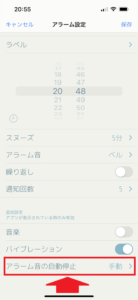
そうすると、次の画面では、
・手動
・5秒
・10秒
・20秒
・…
といった感じで、アラームが鳴り続ける時間が細かく設定できます。

自分の好きな時間を選んでタップしてください。
今回は、10秒を選んでみますね。
そうすると、前の画面に戻り「アラーム音の自動停止」の部分が、選んだ時間になっていれば設定は成功!
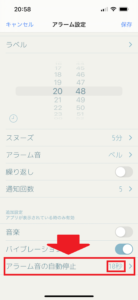
アラームが鳴り続ける時間がちゃんと設定できています。
長くなってしまいましたので、要点をまとめてみますね。
2.アプリのアイコンをタップ
3.「アラーム音の自動停止」という項目をタップ
4.アラームが鳴り続ける時間を設定できますので、好きな時間をタップとなります。
まとめ
ということで本日は、
・iPhoneにイヤホンをしたまま寝るとどうなるか?
・iPhoneのアラームの鳴動時間を設定する方法
の2つを紹介しました。
特に、アラームの鳴動時間を調節する方法はとても便利ですので、状況に合わせて使ってみてくださいね。
本日の記事は以上です。
最後までお付き合いいただき、ありがとうございます。



